Cách lắp đặt màn hình tương tác đúng chuẩn
1. Cách lắp đặt màn hình tương tác tại HD Hải Hưng
Để có thể giúp màn hình tương tác hoạt động tốt, các nội dung, hình ảnh hiển thị ổn định và sắc nét thì cần lắp đặt màn hình tương tác theo quy trình sau:
Bước 1: Lựa chọn, xác định vị trí lắp đặt màn hình tương tác đúng và phù hợp với mục đích sử dụng ban đầu.
Bước 2: Chọn màn hình tương tác có kích thước phù hợp với không gian và nhu cầu sử dụng của mình.
Bước 3: Tiến hành lắp đặt màn hình tương tác theo vị trí và kích thước đã chọn.
- Lắp tấm gia cố chân đế (đối với các loại màn hình tương tác có sử dụng chân đế).
- Lắp bánh xe (đối với các loại màn hình tương tác có sử dụng chân đế).
- Lắp thanh đỡ dọc (đối với các loại màn hình tương tác có sử dụng chân đế).
- Lắp khớp nối thanh đỡ ngang (đối với các loại màn hình tương tác có sử dụng chân đế).
- Lắp thanh đỡ ngang (đối với các loại màn hình tương tác có sử dụng chân đế).
- Gắn giá treo lên màn hình tương tác.
- Gắn các dây nguồn, dây cáp kết nối cho màn hình tương tác.
- Điều chỉnh lại màn hình tương tác cho cân đối.
Bước 4: Vệ sinh màn hình tương tác sau khi lắp ráp xong các bộ phận liên quan của màn hình.
Bước 5: Sau khi đã lắp đặt xong màn hình tương tác thì cho khởi động nguồn và chạy kiểm tra màn hình tương tác. Nếu màn hình tương tác có sử dụng phần mềm thì tiến hành cài đặt phần mềm cho màn hình tương tác.
Bước 6: Kiểm tra sự ổn định khi sử dụng phần mềm màn hình tương tác. Nếu thiết bị hoạt động tốt sau khi cài đặt phần mềm thì bạn đã hoàn tất quy trình lắp đặt màn hình tương tác.

Người dùng có thể liên hệ HD Hải Hưng để được hướng dẫn mua và lắp đặt màn hình tương tác đúng chuẩn và chuyên nghiệp nhất
Nếu màn hình tương tác được lắp đặt bởi HD Hải Hưng thì khi tiến hành lắp đặt màn hình tương tác cho khách hàng, HD Hải Hưng sẽ bàn giao sản phẩm đã lắp đặt xong và hướng dẫn khách hàng cách sử dụng, kết nối để hoạt động màn hình tương tác mà khách yêu cầu lắp đặt.
2. Lưu ý khi lắp đặt màn hình tương tác để sử dụng sản phẩm tốt nhất
- Trước khi tiến hành lắp đặt màn hình tương tác, ở bước chọn loại thiết bị thì bạn nên chọn các loại màn hình có độ phân giải, độ sáng màn hình phù hợp để có thể hiển thị nội dung hình ảnh, video tốt nhất.
- Nên lưu ý không gian lắp đặt màn hình tương tác được sử dụng ở trong nhà hay là ngoài trời. Bởi vì điều này sẽ liên quan đến độ sáng hiển thị màn hình, từ đó ảnh hưởng đến tầm nhìn, nhận diện nội dung trên màn hình tương tác của người dùng.
- Tại bước vệ sinh màn hình tương tác thì người dùng cần đảm bảo trước khi vệ sinh nguồn và các thiết bị kết nối đã được tắt, không được vệ sinh khi thiết bị còn đang nóng và không nên sử dụng nước để vệ sinh mà sử dụng chất tẩy rửa phù hợp với khăn mềm.
- Để có thể sử dụng màn hình tương tác tốt và ổn định thì nên ưu tiên chọn các loại màn hình có tuổi thọ màn hình cao, thương hiệu lớn. Điều này sẽ giúp hạn chế hư hỏng, giúp tiết kiệm chi phí cho việc bảo dưỡng, sửa chữa màn hình của bạn.
- Nếu trong quá trình sử dụng màn hình tương tác mà bạn gặp sự cố liên quan đến kết nối, điều khiển hay chất lượng hình ảnh hiển thị…thì bạn nên tự ý chỉnh sửa mà cần liên hệ đến kỹ thuật có chuyên môn để được hướng dẫn hoặc được kiểm tra trực tiếp.

Nên sử dụng khăn mềm và chất tẩy sửa phù hợp để vệ sinh màn hình tương tác
3. Hướng dẫn sử dụng màn hình tương tác sau khi lắp đặt thành công
Khi mới lắp đặt và tiếp xúc lần đầu với màn hình tương tác, chắc hẳn nhiều người sẽ chưa quen với các thao tác cũng như kết nối cơ bản của thiết bị này. Để sử dụng màn hình tương tác có hiệu quả và đảm bảo được độ bền của màn hình tương tác, bạn hãy theo dõi hướng dẫn sử dụng theo gợi ý của HD Hải Hưng.
3.1. Hướng dẫn sử dụng màn hình tương tác với máy tính
Bước 1: Kết nối màn hình tương tác trực tiếp bằng dây cáp, sau đó bật nút nguồn để khởi động thiết bị.
Bước 2: Kết nối máy tính với màn hình tương tác bằng ba cách:
- Kết nối màn hình tương tác với dây âm thanh Audio, dây touch USB và dây VGA.
- Kết nối màn hình tương tác với dây touch USB và dây HDMI.
- Kết nối màn hình tương tác không dây nhờ phần mềm hỗ trợ ESHOW: Mở phần mềm ESHOW, sau đó chọn Auto và tích chọn thiết bị để kết nối.
Bước 3: Nhấn đồng thời phím P và Windows trên máy tính. Tại đây, nếu bạn chỉ muốn hiển thị hình ảnh, dữ liệu hiển thị ở màn hình tương tác thì chọn Second Screen Only. Còn nếu muốn hiển thị dữ liệu, hình ảnh ở cả máy tính và màn hình tương tác thì chọn Duplicate. Lúc này, các thao tác trên máy tính sẽ được hiển thị tương ứng trên màn hình tương tác mà bạn đã kết nối.
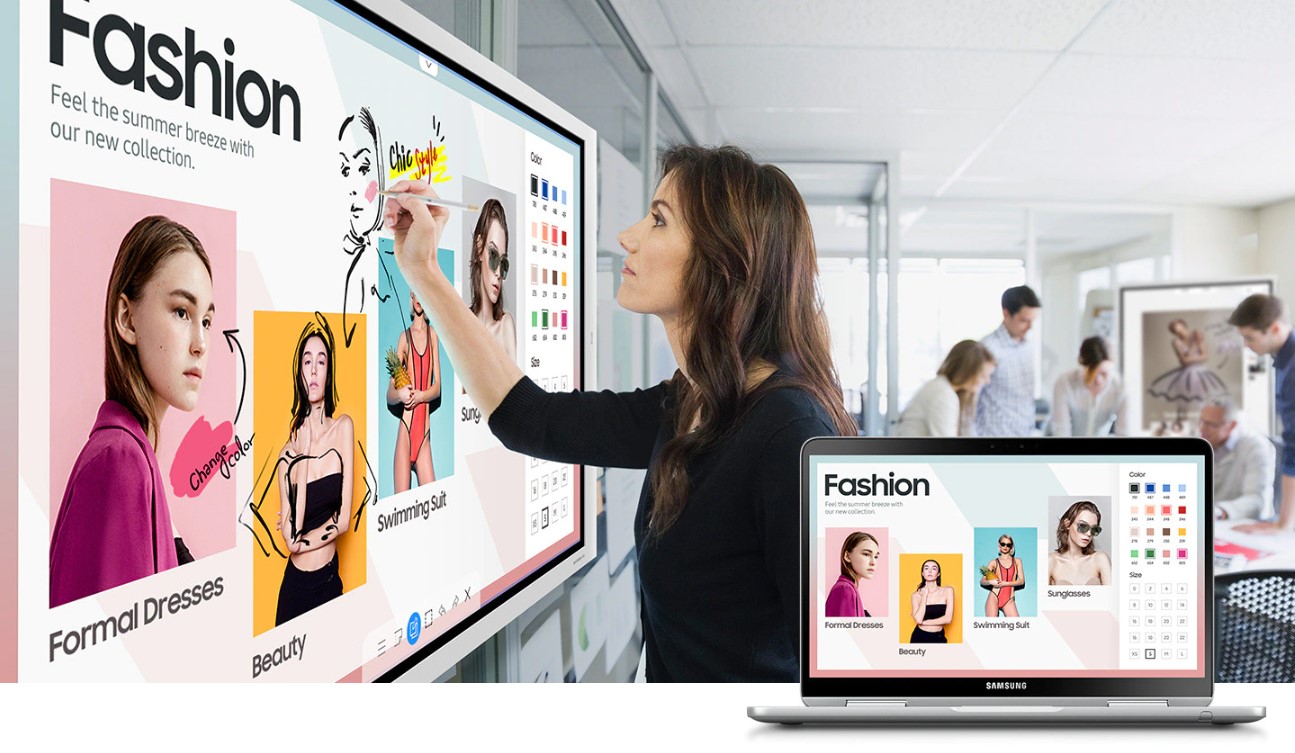
Người dùng có thể kết nối màn hình tương tác với máy tính để sử dụng
3.2. Hướng dẫn sử dụng màn hình tương tác với bút cảm ứng
Các loại màn hình tương tác hiện nay ngoài cho phép thực hiện các thao tác sau khi kết nối với máy tính thì còn cho phép người dùng sử dụng tay hoặc bút cảm ứng để thao tác trực tiếp trên màn hình như chạm, chấm, viết, vẽ… Người dùng có thể sử dụng bút cảm ứng để sử dụng các phím nguồn, tăng giảm âm lượng… và có thể sử dụng bút cảm ứng như con chuột máy tính.
Một số thao tác bạn có thể thực hiện với bút cảm ứng trên màn hình tương tác như:
- Di chuyển con trỏ bằng cách đưa ngòi bút cảm ứng lên màn hình và di chuyển xung quanh.
- Tạo tính năng như bấm chuột trái của máy tính bằng cách gõ nhẹ đầu bút cảm ứng và màn hình tương tác một cách nhanh chóng và dứt khoát.
- Tạo tính năng như bấm chuột phải của máy tính bằng cách di chuyển đầu bút cảm ứng trên màn hình tương tác và cách màn hình một khoảng tối đa 1cm rồi ấn chọn nút tròn trên thân bút.
- Tạo tính năng nhấn đúp con trỏ như trên máy tính bằng cách nhấp đầu bút nhanh và nhẹ.
- Thực hiện lôi kéo bút (Drag bút) bằng cách lựa chọn đối tượng, hình ảnh muốn di chuyển rồi giữ đầu bút cảm ứng hướng xuống màn hình và di chuyển theo ý muốn.
- Sử dụng bút cảm ứng để viết, vẽ, ghi chú hoặc chỉnh sửa trên màn hình tương tác như thực hiện các thao tác trên bảng trắng.

Ngoài kết nối với máy tính, người dùng cũng có thể sử dụng màn hình tương tác bằng bút cảm ứng
4. Lựa chọn HD Hải Hưng để mua và lắp đặt màn hình tương tác
Nếu bạn đang gặp khó khăn trong việc lắp đặt màn hình tương tác, hãy liên hệ ngay HD Hải Hưng. Tại HD Hải Hưng hiện đang phân phối và cung cấp đa dạng các loại màn hình tương tác với các thương hiệu, kích thước, độ phân giải khác nhau.
Khi liên hệ HD Hải Hưng bạn sẽ được đội ngũ nhân viên tư vấn và lắp đặt có trình độ chuyên môn cao và giàu kinh nghiệm giúp bạn lựa chọn và lắp đặt cho bạn màn hình tương tác phù hợp nhất.
Không những thế, khi chọn mua các thiết bị màn hình tương tác tại HD Hải Hưng bạn sẽ được đảm bảo sản phẩm chính hãng, giá thành rẻ so với các đơn vị cung cấp cùng mặt hàng. Hãy nhanh tay liên hệ ngay HD Hải Hưng theo hotline 0974991898 hoặc website https://hdhaihung.com/ để được tư vấn và hỗ trợ nhanh nhất.
Sản phẩm bán chạy
_rs1_108x76.jpeg)
Máy chiếu Sony VPL-EX430 giá tốt nhất thị trường
_rs1_108x76.jpg)
Máy chiếu Epson EB-X400
_rs1_108x76.jpeg)
Máy chiếu Sony VPL-DX221
_rs1_108x76.jpg)
Máy chiếu Epson EB-X41
_rs1_108x76.jpg)







_cr_373x210.png)

_cr_373x210.jpg)









